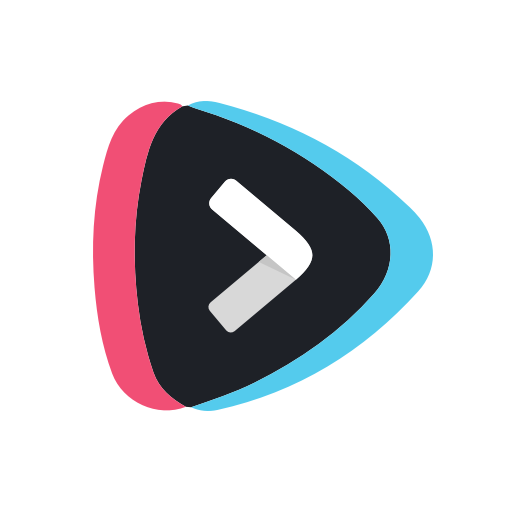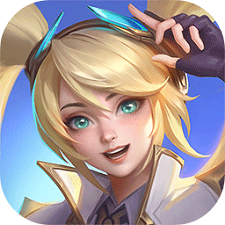轻松学会:如何更改你的桌面图标
在现代计算机使用中,个性化设置已经成为用户体验中不可或缺的一部分。桌面图标作为用户与计算机交互的第一界面元素,其样式和布局直接影响到用户的视觉感受和工作效率。因此,了解并掌握如何更改桌面图标,不仅能够帮助用户打造一个更加舒适和个性化的工作环境,还能在一定程度上提升使用计算机的愉悦感。本文将详细介绍在不同操作系统下,如何更改桌面图标的具体步骤,以及一些额外的技巧和注意事项,帮助你实现桌面的完美定制。
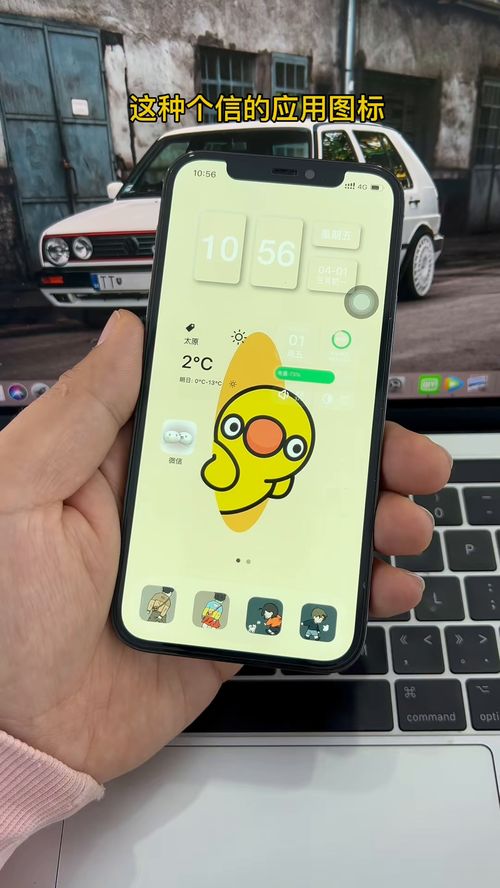
首先,我们来看看在Windows操作系统中如何更改桌面图标。Windows作为目前使用最广泛的操作系统之一,其桌面图标自定义功能也非常丰富。要更改桌面图标,你可以按照以下步骤进行:
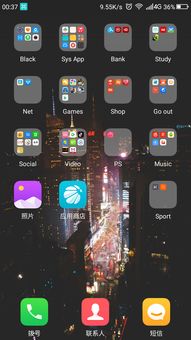
第一步,右键点击桌面空白处,从弹出的菜单中选择“个性化”选项。这将打开个性化设置界面,其中包含了多个可以自定义的项目,包括桌面背景、窗口颜色、屏幕保护程序等。
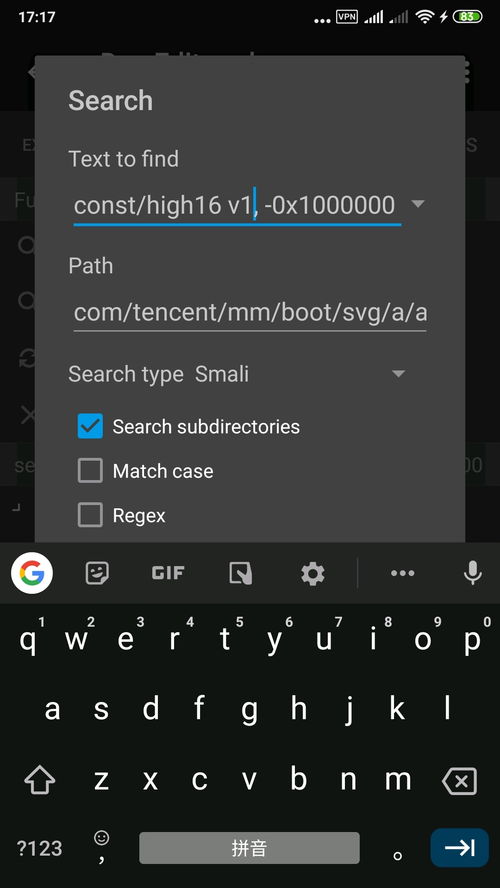
第二步,在个性化设置界面中,找到并点击“主题”选项。在主题选项中,你可以看到当前应用的主题以及系统提供的其他主题。不过,我们现在要关注的是主题设置下方的“桌面图标设置”链接。
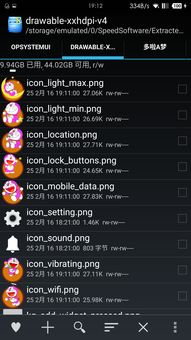
第三步,点击“桌面图标设置”链接,将弹出一个新的对话框。在这个对话框中,你可以看到一系列可以显示在桌面上的图标选项,包括“计算机”、“用户的文件”、“网络”、“回收站”和“控制面板”等。勾选你想要显示在桌面上的图标,然后在下方的“更改图标”按钮上进行操作。
第四步,点击“更改图标”按钮后,系统会弹出一个图标选择对话框。在这里,你可以选择系统提供的默认图标,也可以点击“浏览”按钮,从自己的计算机中选择一个自定义的图标文件(通常为.ico格式)。选择好图标后,点击确定按钮,即可将所选图标应用到对应的桌面图标上。
除了以上步骤,Windows还允许用户通过第三方软件来进一步丰富桌面图标的样式和功能。例如,一些图标管理工具或图标包可以提供大量的精美图标供用户选择,甚至支持图标的动态效果和透明化处理。使用这些工具,你可以轻松地将桌面图标打造成独一无二的艺术品。
接下来,我们来看看在macOS操作系统中如何更改桌面图标。macOS以其简洁优雅的设计风格和强大的功能而著称,其桌面图标自定义功能同样出色。要更改macOS桌面图标,你可以按照以下步骤进行:
第一步,打开Finder(访达)应用程序。Finder是macOS中用于管理文件和文件夹的主要工具,也是更改桌面图标的主要入口。
第二步,在Finder的菜单栏中,点击“前往”选项,并从下拉菜单中选择“桌面”以快速定位到桌面文件夹。你也可以直接在Finder的侧边栏中找到并点击“桌面”图标。
第三步,找到你想要更改图标的文件或文件夹,并右键点击它。在弹出的菜单中,选择“显示简介”选项。这将打开一个包含该文件或文件夹详细信息的窗口。
第四步,在“显示简介”窗口中,找到并点击左上角的图标预览区域。此时,该区域将变成一个可编辑的状态,你可以直接拖动一个新的图标文件(通常为.icns格式)到这个区域来替换原有的图标。如果你没有准备好新的图标文件,也可以点击“选取文件”按钮来浏览和选择一个合适的图标文件。
第五步,选择好新的图标文件后,点击“关闭”按钮以保存更改。此时,你将看到桌面上的对应文件或文件夹的图标已经变成了你所选择的新图标。
需要注意的是,在macOS中更改图标时,你需要确保所选的图标文件与原始文件或文件夹的类型相匹配。例如,如果你更改的是一个应用程序的图标,那么新的图标文件应该是一个与应用程序相关联的图标文件。这样可以避免在更改后出现图标显示不正常或应用程序无法正常运行的问题。
除了以上介绍的Windows和macOS操作系统中的桌面图标更改方法外,还有一些通用的技巧和注意事项可以帮助你更好地实现桌面的个性化定制:
1. 备份原始图标:在更改桌面图标之前,建议你先备份原始图标文件。这样,在更改后如果不满意或出现问题时,你可以轻松地恢复原始图标。
2. 选择合适的图标文件:在更改图标时,你需要确保所选的图标文件格式与操作系统兼容。例如,在Windows中通常使用.ico格式的图标文件,而在macOS中则使用.icns格式的图标文件。此外,你还需要确保所选的图标文件大小适中、颜色搭配合理、图案清晰明了。
3. 使用图标管理工具:如果你想要一次性更改多个桌面图标或想要获取更多的图标样式和功能,那么使用图标管理工具是一个不错的选择。这些工具通常提供了丰富的图标库和强大的编辑功能,可以帮助你轻松实现桌面的个性化定制。
4. 注意版权问题:在更改桌面图标时,你需要确保所选的图标文件没有侵犯他人的版权。如果你使用的是从互联网上下载的图标文件,那么最好先了解并遵守相关的版权规定和许可协议。
5. 定期检查更新:随着操作系统的不断更新和升级,一些旧的图标文件可能无法在新版本中正常显示或工作。因此,建议你定期检查并更新你的桌面图标文件以确保它们与当前使用的操作系统版本兼容。
通过以上介绍和技巧,相信你已经掌握了如何更改桌面图标的基本方法和注意事项。现在,你可以开始动手打造一个更加个性化、舒适和高效的计算机工作环境了。无论是在工作还是生活中,一个充满个性和创意的桌面都将为你的日常使用增添更多的乐趣和便利。
- 上一篇: 酸辣粉制作秘籍:一步步教你打造地道美味
- 下一篇: 富甲天下2必胜攻略秘籍
游戏攻略帮助你
更多+-
04/23
-
04/23
-
04/23
-
04/23
-
04/23